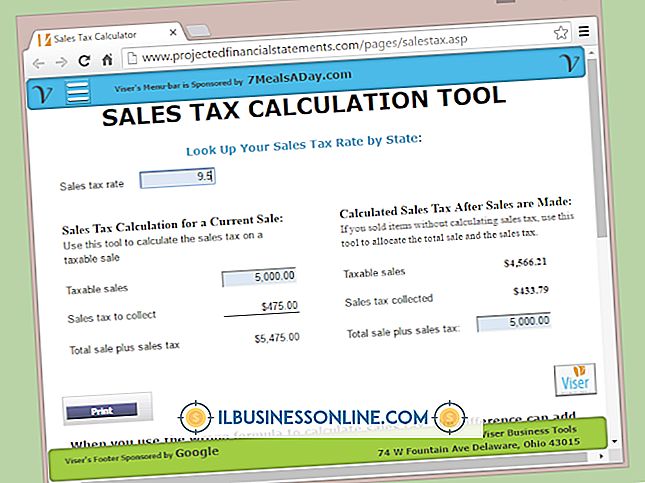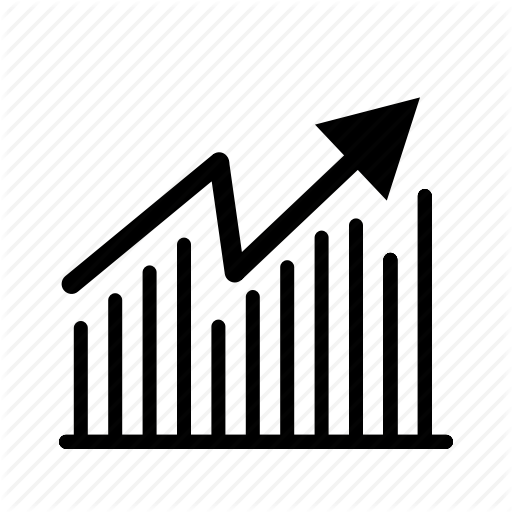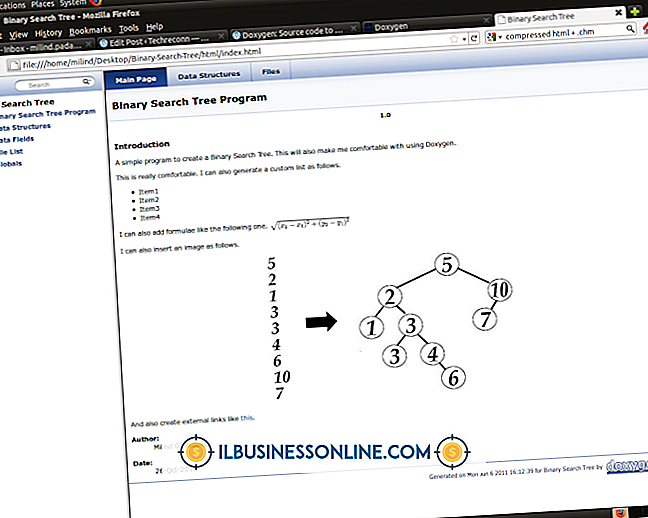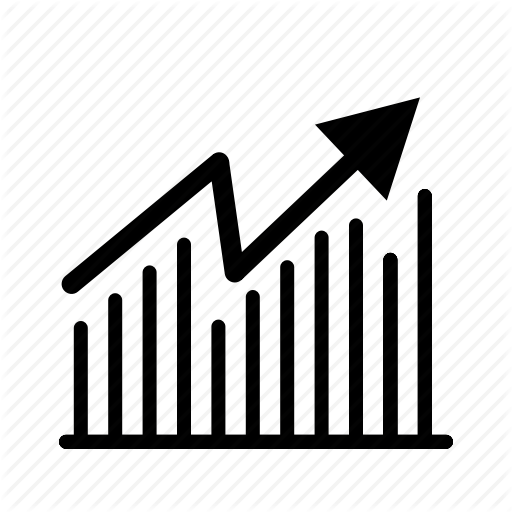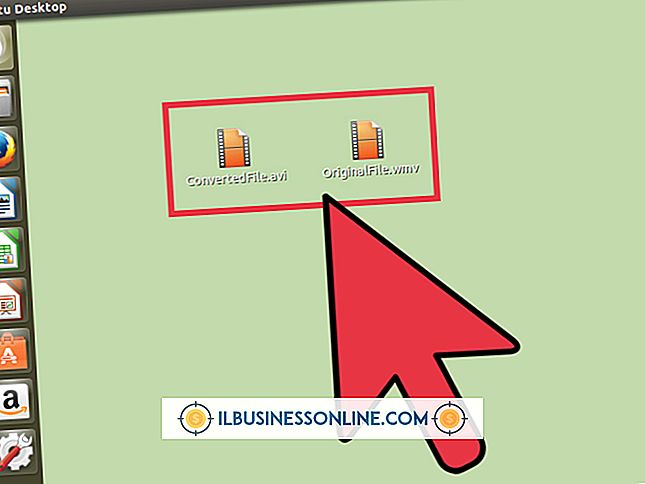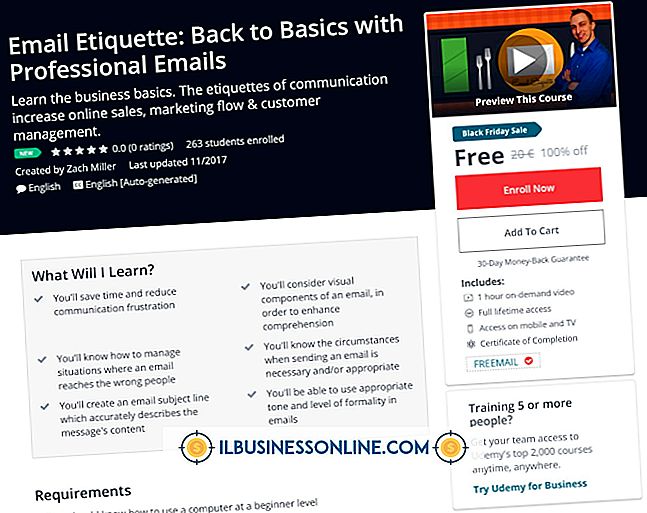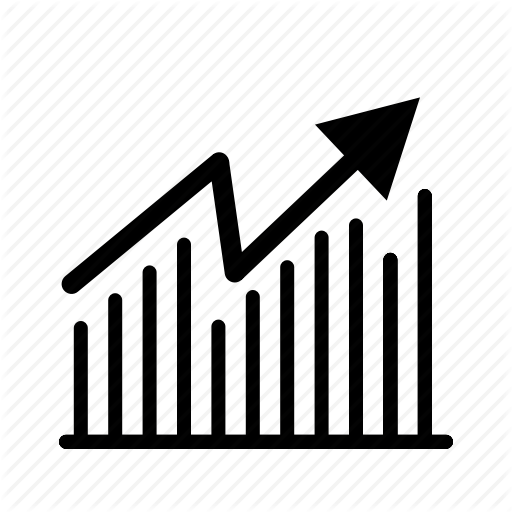Kişilerim iPhone'umda Neden Görünmüyor?

İPhone Rehber uygulaması, cihazınızın sabit diskinden ve bağlantılı bulut hesaplarından alınan bilgileri görüntüler. Ayrıca, bu kişi gruplarının uygulamanızda görünüp görünmeyeceğini de değiştirebilirsiniz. Yanlışlıkla bulut kimlik bilgileriyle yanlışlıkla giriş yaptıysanız veya gruplarınız kapalıysa, kişileriniz görünmeyebilir. Ek olarak, iTunes senkronizasyon hataları veya iOS aksaklıkları cihazınızla bilgisayarınız arasında bilgi aktarırken iletişim sorunlarına yol açabilir.
Grup Görünürlüğü
Kişiler uygulamasını başlatın ve "Gruplar" a dokunun. İPhone'unuzun sabit sürücüsünde kayıtlı kişilerinizi görüntülemek için "iPhone'umdaki Tüm" işaretlerini işaretleyin. İPhone'unuza bağlı Gmail veya iCloud gibi bulut hesaplarınız olabilir. Bu hesaplar grup listelerinizde de görünecektir. Her grubun görünürlüğünü ismine bir kez dokunarak değiştirebilirsiniz. Grup göründüğünde bir onay işareti belirecektir. Grubun işaretini kaldırırsanız, görünümden gizlenir.
Bulut Ayarları
Yanlış bulut ekranı adları, şifreleri veya ayarları, iPhone'unuzun bulut hesaplarınızda kayıtlı kişilerle senkronize edilmesini önleyebilir. "Ayarlar" menüsünü açın ve "Posta, Kişiler ve Takvimler" e dokunun. Gmail veya iCloud gibi bir hesap seçin. Rehber seçeneğinin açık olduğundan emin olun. "Hesap" üzerine dokunun ve kullanıcı adınızı doğru girin. Şifrenizi tekrar girin ve "Tamam" a basın. İPhone'unuz kullanıcı adınızı ve şifrenizi doğrular. Kullanıcı adınız veya şifrenizle ilgili herhangi bir sorun varsa, sizden tekrar girmeniz istenir. Kimlik bilgileriniz doğrulandıktan sonra Rehber uygulamasını açın. "Gruplar" ı seçin ve bulut hesabınızı görünür olarak işaretleyin.
Hataları Senkronize Etme
Bulut kişi senkronizasyonunu kullanmazsanız, iTunes Sync'iniz sırasında rehberiniz tamamen aktarılmamış olabilir. İTunes'u başlatın ve iPhone'u bilgisayara USB kablosuyla bağlayın. Cihaz listenizdeki "iPhone" üzerine tıklayın. "Bilgi" sekmesini tıklayın ve "Kişileri Eşitle" yi seçin. PC’nizde Outlook’ta depolanan kişileri senkronize etmek istiyorsanız, “Kişilerden senkronize et” açılır menüsünü ziyaret edin ve Outlook'u seçin. "Uygula" yı tıklayın ve ilerleme çubuğunun senkronizasyonun tamamlandığını göstermesini bekleyin. "Bitti" yi tıklayın, "iPhone'u Çıkar" simgesine basın ve cihazınızı bilgisayardan çıkarın.
Yazılım Glitchleri
Firmware'iniz buggy ise görüntülenen bağlantılarınız sorun yaşamaya devam edebilir. Aksaklığı gidermek için iPhone'u tamamen geri yüklemeniz gerekebilir. İPhone'u iTunes veya iCloud ile yedekleyin. İPhone'u bilgisayara takın ve iTunes'u başlatın. "İPhone" u, "Özet" sekmesini seçin ve "iPhone'u Geri Yükle" yi seçin. Bu, tüm kişisel verilerinizi kaldıracak ve iPhone'un üretici yazılımını tekrar yükleyecektir. Bu işlem tamamlandıktan sonra, iTunes yedeklemenizi iPhone'a yüklemek için "Yedeklemeden Geri Yükle" yi tıklayın. Yedeklemeniz iCloud'da saklanmışsa, cihazdaki hesabınıza giriş yapın ve "iCloud Yedeklemesinden Geri Yükle" ye dokunun.